티스토리 뷰
QR코드 스캔하는 방법

QR코드는 현대 사회에서 빠르게 정보를 공유하고 액세스하는 데 필수적인 도구로 자리 잡았습니다. 스마트폰, 태블릿, 컴퓨터 등 다양한 기기를 통해 QR코드를 스캔하여 웹사이트, 연락처 정보, 제품 세부 사항 등을 간편하게 확인할 수 있습니다. 본 포스팅에서는 QR코드를 스캔하는 다양한 방법과 이를 활용하는 팁을 소개합니다.
QR코드란 무엇인가?
QR코드(Quick Response Code)는 데이터를 효율적으로 저장하기 위해 개발된 2차원 바코드입니다. 기존의 1차원 바코드와 달리 QR코드는 숫자, 문자, 바이너리 데이터, 한자 등 다양한 정보를 담을 수 있습니다. QR코드는 스마트폰 카메라나 전용 스캐너를 통해 쉽게 읽을 수 있으며, 사용자가 즉시 정보를 확인할 수 있도록 설계되었습니다.



QR코드 스캔 방법
1. 스마트폰 기본 카메라 사용
대부분의 최신 스마트폰에는 QR코드를 스캔할 수 있는 기능이 내장되어 있습니다. 아래는 스마트폰 기본 카메라를 사용한 QR코드 스캔 방법입니다:
- 카메라 앱 열기: 스마트폰의 홈 화면에서 기본 카메라 앱을 실행합니다.
- QR코드에 카메라 포커스 맞추기: QR코드를 카메라 화면 중앙에 위치시킵니다.
- 팝업 확인: QR코드를 인식하면 화면 하단에 관련 링크나 정보가 팝업으로 표시됩니다.
- 탭하여 액세스: 팝업을 클릭하여 QR코드의 내용을 확인합니다.
2. QR 코드 스캐너 앱 사용
만약 스마트폰에 기본 QR코드 스캔 기능이 없다면, 앱스토어에서 전용 QR 코드 스캐너 앱을 다운로드할 수 있습니다.
QR코드 스캔: 앱 화면에 QR코드를 비추면 자동으로 정보를 표시합니다.



3. 태블릿 및 컴퓨터 사용
태블릿과 컴퓨터에서도 QR코드를 쉽게 스캔할 수 있습니다.
태블릿:
- 태블릿의 카메라 또는 Google Lens를 실행합니다.
- QR코드를 비추고 팝업 알림을 클릭하여 정보를 확인합니다.
컴퓨터:
- 웹 기반 온라인 QR 코드 리더를 사용합니다.
- 웹캠을 통해 실시간으로 QR 코드를 스캔하거나 이미지 파일을 업로드하여 정보를 확인할 수 있습니다.


다양한 기기에서 활용 가능한 인기 앱
| Barcode Scanner | 바코드 및 QR 코드 모두 지원, 빠른 속도 | Android |
| QuickMark | 여러 포맷 지원, 자동 스캔 기능 | Android |
| i-Nigma | 컬러 및 반전된 QR 코드도 지원, 간단한 UI | iOS |
| Qrafter | 안전 검사 기능 포함, URL 악성 사이트 탐지 가능 | iOS |

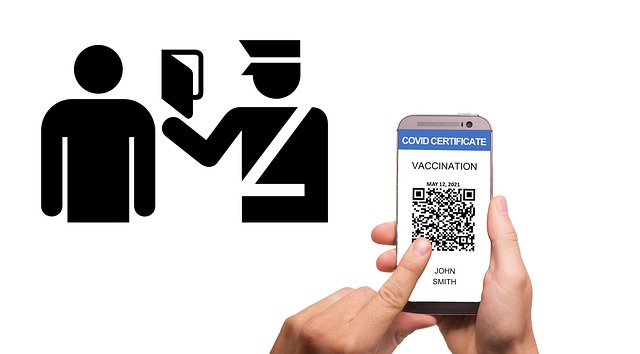
결론
QR코드는 현대인의 삶을 편리하게 만들어주는 강력한 도구입니다. 스마트폰, 태블릿, 컴퓨터 등 다양한 기기를 통해 간단히 스캔할 수 있으며, 이를 활용하면 웹사이트 방문, 제품 정보 확인 등 여러 작업을 효율적으로 처리할 수 있습니다. 위에서 소개한 방법과 앱을 활용해 QR 코드를 효과적으로 사용하는 방법을 익혀보세요.
